Backup (Android). Backup dei dati
Non sai mai cosa può succederesmartphone. In questo caso, ad eccezione del telefono, tutte le informazioni contenute ne risentiranno. Il backup di Android non restituirà il telefono. Ma salverà importanti dati persi per qualche motivo.
Perché devo eseguire il backup di Android?
Non trascurare la creazione di un backupdati da un dispositivo mobile, perché con il suo aiuto sarà possibile recuperare le informazioni, se improvvisamente qualcosa accade allo smartphone. E il seguente può accadere, indipendentemente dalla versione di "Android":
- il telefono potrebbe essere perso insieme a informazioni importanti;
- può fallire; nel centro servizi è improbabile che le informazioni vengano conservate, quindi, molto probabilmente, dovrà salutare;
- un virus può bloccare un dispositivo mobile o eliminare un file di sistema importante; correggerà il ripristino delle impostazioni di fabbrica, ma dopo questo il telefono sarà assolutamente pulito;
- quando lo smartphone è lampeggiante, il vecchio sistema operativo viene cancellato e ne viene installato uno nuovo; ovviamente, il vecchio sistema scompare con tutti i dati;
- quando acquisti un nuovo dispositivo è importante conservare tutte le informazioni da quello vecchio, in cui il backup di Android può essere d'aiuto.
Le possibilità di perdere tutte le informazioni dal telefono sono abbondanti, quindi sarà molto utile creare copie di backup di volta in volta. Inoltre, non è difficile farlo.
Computer per aiuto
Il metodo più comune di salvataggio dei datiAndroid - Windows, più precisamente, crea un punto di ripristino sul computer. Tutto ciò che serve è scaricare un'utilità aggiuntiva e preparare un po 'il telefono. Vai su "Impostazioni \ Funzioni per sviluppatori". Controlla la voce "Debug via USB".

Se la versione del firmware "Android" 4.2 e successive, andare su "Sistema \ Informazioni sul telefono" e premere 7-10 volte il numero dell'assieme. Quindi torniamo alle "Funzioni per sviluppatori" ed eseguiamo il debug. Quindi scaricare e installare il programma, quindi collegare il gadget al computer.
Mobogenie
Durante l'installazione di questa utility, antivirusil programma può sollevare l'allarme, quindi la protezione dovrebbe essere temporaneamente disabilitata. Questo non fa male al computer, solo l'antivirus identifica Mobogenie come un programma spyware. Installa anche Mobogenie su Android con Play Market. Collega il gadget al PC ed esegui Mobogenie su di esso. Premere "Opzioni" e selezionare "Connetti a PC"
Ora esegui l'utility sul computer. Nel menu in alto andiamo nella sezione "Telefono", dove nella lista troviamo "Backup". Scegli il percorso in cui verranno salvati i dati di Android-Windows.
Se si desidera restituire tutto come era, nella stessa sezione, fare clic su "Ripristina", dopo di che le informazioni torneranno sullo smartphone.
MyPhoneExplorer
L'utility ha un'interfaccia semplice e intuitiva,in cui è facile da capire. E anche funzionalità impressionanti. Oltre alla funzione "Crea un backup Android", puoi lavorare separatamente con contatti, agenda, messaggi, file e altri contenuti.
Scarica e installa. Colleghiamo il gadget al PC tramite USB (il debug tramite USB è abilitato). Esegui il programma. Facciamo clic sul pannello superiore "File \ Connetti \ Telefono con sistema operativo Android". Metodo selezionare "Cavo USB". Quando si connette, fare clic sulla sezione "Varie \ Crea copia di backup".
Quindi, scegliere il percorso da salvaredati. Quindi si aprirà una finestra in cui sarà necessario contrassegnare i file e le applicazioni. Scegli il giusto o metti un segno di spunta nel titolo della sezione. Fai clic su "Crea". Il backup dei dati Android è completo.

Il ripristino dei file è facile come il salvataggio. Per fare ciò, nella sezione "Varie", seleziona "Ripristina i dati dalla copia di backup".
A una scheda di memoria
Backup Android può essere fatto senzaaiutare il computer, salvando i dati importanti sull'unità flash USB. Per fare ciò, è necessario ricorrere all'aiuto di applicazioni speciali presenti nel Play Market. Ma in aggiunta, avrai bisogno di ottenere i diritti di root. Puoi farlo attraverso un computer o utilizzando applicazioni speciali. Il modo più semplice è contattare l'utilità cinese VRoot per assistenza.
Non aver paura che tutto sia in cinese, tuttonecessario per i pulsanti rutting in inglese, inoltre, il programma è intuitivo. Se non è successo nulla, non disperare, visto che ci sono molte utility simili, ad esempio Unlock Root o Framaroot. Dopo aver ricevuto i diritti del super amministratore, è possibile iniziare a creare una copia di backup.
Manager ROM
Un programma molto comune che puòeffettuare il backup dei dati Android. Installa questa applicazione sul tuo dispositivo mobile, avvialo. Nella sezione "Backup e ripristino", fai clic su "Salva la ROM corrente". Il programma salverà i dati sull'unità flash USB nella cartella specificata.
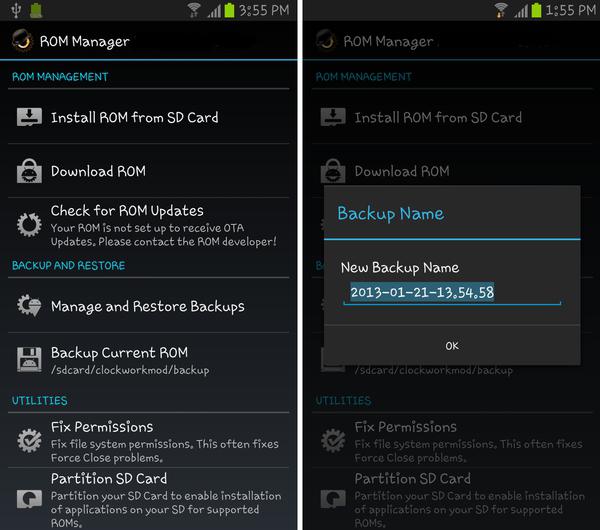
Anche ripristinare le informazioni non è difficile. Fare clic su "Backup" e selezionare il punto di ripristino.
Titanium Backup PRO
Installa l'applicazione, avvia. Vai alla sezione "Backup". Qui puoi vedere i punti di ripristino Android già creati, una panoramica delle applicazioni e dei componenti del sistema operativo. Clicca sul pulsante con l'immagine del foglio con un segno di spunta in alto a destra. Nell'elenco scegliere cosa si desidera salvare: software utente, dati di sistema o tutti insieme. Poiché è necessario salvare tutto, fare clic su "Esegui un backup di tutti i dati del software utente e di sistema". E scoprire dove sono memorizzate tutte le informazioni, è possibile nelle impostazioni dell'applicazione.

Per effettuare il recupero, è necessario andare un po 'nella sezione "Ripristino" e selezionare l'elemento di interesse.
Utilità specializzate per smartphone
Questi includono quelli che vengono forniti soloper telefoni della stessa marca o anche di una serie. Ad esempio, Samsung Kies, Sony PC Companion e altri. Non solo contengono i driver per il dispositivo desiderato, ma c'è anche la possibilità di effettuare un trasferimento di backup dei dati dal gadget al PC e ripristinare il dispositivo.
Per Samsung Kies facciamo quanto segue:
- Esegui l'utilità e collega il gadget al PC.
- Una volta definito il modello, andare alla sezione "Backup / Ripristino".
- Contrassegniamo gli elementi necessari (o semplicemente fai clic su "Segna tutti") e fai clic su "Backup".

Il recupero dei dati è lo stesso.
Per Sony PC Companion:
- Esegui l'utilità, connetti.
- Fai clic su Avvia nella sezione Xperia Transfer.
- Contrassegnare il punto "Backup Xperia sul mio computer" e fare clic su "Start".

Ogni produttore ha un programma simile, quindi l'algoritmo potrebbe differire.
Salvataggio dei contatti
I contatti Android possono essere sottoposti a backup in uno dei modi sopra descritti. Ma se si desidera salvare solo la rubrica, utilizzare un'operazione più semplice.
Andiamo nella rubrica, premi "Opzioni"(spesso sul lato destro del pulsante e 4 barre orizzontali). Fai clic su "Esporta" o "Backup". Scegli "Memory card". Il percorso verso il quale verranno salvati i contatti è indicato al momento del salvataggio. Molto probabilmente, sarà la cartella System sulla memory card.
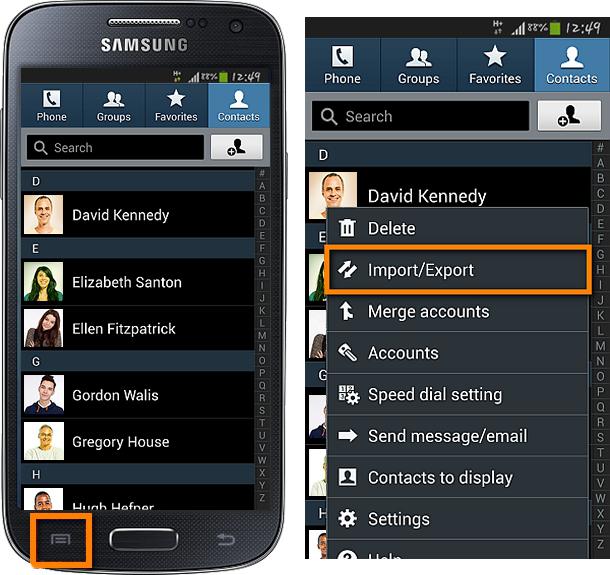
Inoltre con questi contatti puoi fare qualsiasi cosa:
- ripristinare il computer e caricare nel cloud;
- inviare ad un altro telefono via e-mail;
- trasmettere via Bluetooth;
- Scarica nel tuo account Google nella sezione Contatti.
Inoltre, i contatti possono essereCarta SIM L'algoritmo del salvataggio è lo stesso, solo l'esportazione verrà eseguita su simku. Puoi importarli solo inserendo una scheda SIM in un altro dispositivo. A differenza della micro-SD, ci sono solo 200 celle per i numeri SIM sulla SIM.
Google Cloud
Per fare ciò, devi avere un account nel sistema "Google". Molto probabilmente lo è, perché senza di esso è impossibile andare al Play Market. Se non esiste, vai su google.com e registrati.
Vai a Impostazioni \ Account eSincronizzazione "in cui si desidera sincronizzare conto" Google 'su Android. Mettere un segno di spunta su tutto ciò che si desidera sincronizzare. Torna al passaggio precedente e andare al' Backup e ripristino. 'Notiamo la voce' Backup 'e' Automatico". Clicca "Account di backup", "Aggiungi".

Contrariamente alle aspettative, questo metodo può salvare solo le password Wi-Fi, i dati dalle applicazioni e le impostazioni di sistema sul cloud di Google.
Perché salvare le informazioni dalla scheda SD
È necessario salvare non solo i file Android. Oltre alle informazioni interne dal telefono, sarà utile salvare i contenuti della scheda di memoria di volta in volta. Questo è reso semplice: devi collegarlo al computer e resettarlo. Puoi usare diversi metodi:
- Collegare il telefono con la scheda SD inserita al computer tramite USB.
- Estrarre l'unità flash dal gadget e connettersi a un PC conusando il lettore di schede. Sarà particolarmente semplice su un laptop, poiché questo connettore è fornito. È importante disabilitare correttamente la scheda nel gadget, poiché un'estrazione errata può danneggiare la scheda di memoria (ciò accade di rado, ma alcuni casi). Vai su Android: "Impostazioni \\ Memoria \\ Disabilita scheda SD".
- Over Wi-Fi. Per fare ciò, è necessario un server FTP che trasformi il dispositivo in un server FTP. Avvia l'applicazione, fai clic sul pulsante rosso al centro dello schermo. Diventerà verde e appena sotto ci sarà un indirizzo IP, che dovrai inserire nella barra degli indirizzi in "Risorse del computer".
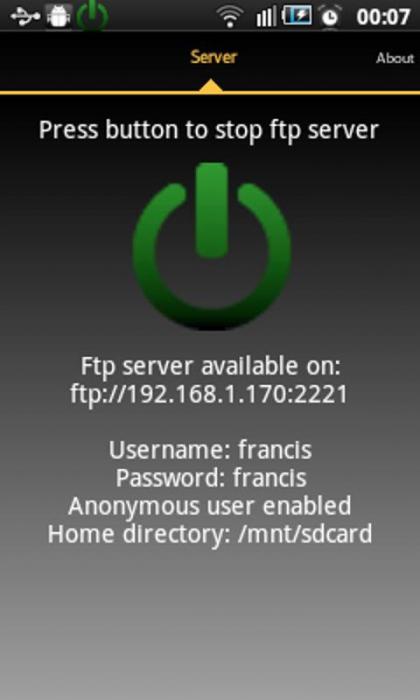
Perché salvare i file da una scheda di memoria? Perché è anche molto facile perderli. Perdita di telefono, virus, estrazione impropria: nulla di tutto ciò è immune. Inoltre, nella funzione Android, c'è un'altra opzione sotto il pulsante "Disattiva scheda SD" - "Cancella scheda SD", che puoi premere e perdere per errore tutta la musica, le foto, i video e così via.
conclusione
Avere una copia di backup dei dati dello smartphoneè molto importante Perché nessuno sa cosa può succedere al gadget di domani. E quando si nomina un backup, è possibile salvare almeno dati che a volte sono molto più importanti di un dispositivo mobile.
</ p>




